
古い読者がこの問題に遭遇しました。 Linux Mint の新しいカーネル更新が期待どおりに機能しません。古いカーネルで起動すると問題は「修正」されましたが、起動するたびに古いカーネルを手動で選択しなければならないので面倒でした。どうやってするの?それがこのチュートリアルで説明することです。
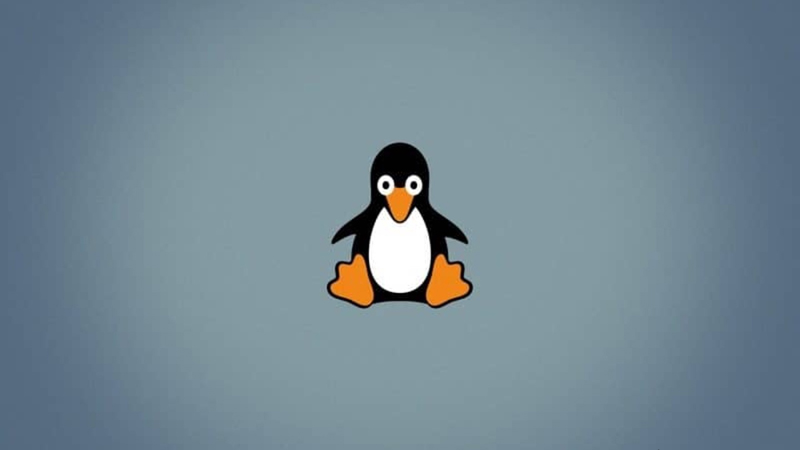
これは考えられるシナリオです。システムはカーネルのアップデートを受け取りましたが、どういうわけか、物事が以前ほどスムーズに進んでいません。
古いカーネルで起動すると (はい、カーネルをダウングレードできます)、すべてが正常に戻ることがわかります。
幸せなのに少し不快な気持ちになるでしょう。ブートするたびに古いカーネルを手動で選択する必要があるためです。
古い読者がこの問題に遭遇しました。 Linux Mint の新しいカーネル更新が期待どおりに機能しません。古いカーネルで起動すると問題は「修正」されましたが、起動するたびに古いカーネルを手動で選択しなければならないので面倒でした。
新しいカーネルは次回のシステム更新時にインストールされて使用されるため、新しいカーネルを削除して古いカーネルを使用することはお勧めできません。
したがって、デフォルトで古い Linux カーネルで起動するように設定することをお勧めします。どうやってするの?それがこのチュートリアルで説明することです。
古い Linux カーネルで起動する
ご存知ないかもしれませんが、Linux ディストリビューションはシステムに複数の Linux カーネルをインストールします。信じないで?次のコマンドを使用して、Ubuntu にインストールされているカーネルを一覧表示します:
システムをアップグレードすると、新しいバージョンのカーネルが入手されます。このとき、システムは利用可能な最新のカーネルで起動することを自動的に選択します。
grub 画面で、[詳細] オプション (古い Linux バージョン) に移動できます:
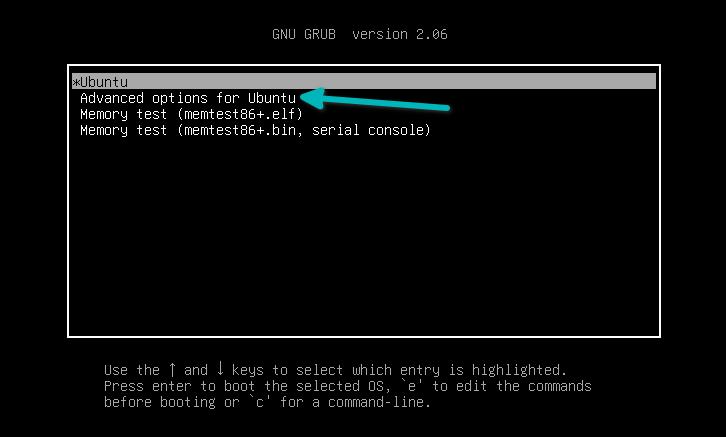
ubuntu grub
ここでは、起動できるカーネルが表示されます。古いものを選択します (回復オプションのないエントリ): 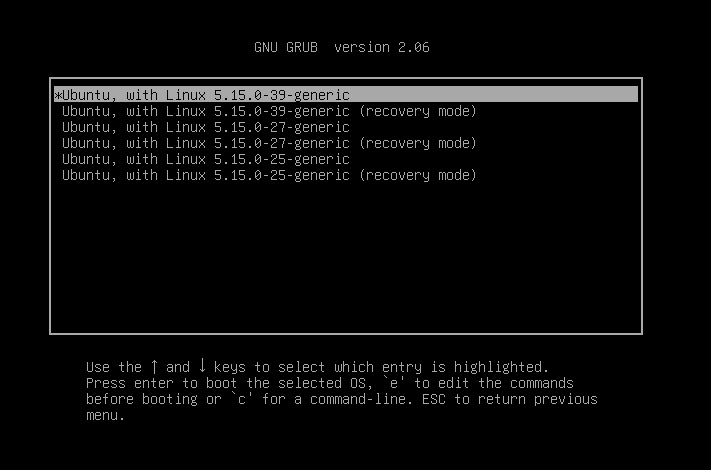
GRUB の詳細オプション
表示上の違いはわかりません。ファイルとアプリケーションはそのまま残ります。
古いカーネルで起動したので、次はシステムを自動的に古いカーネルで起動します。
古いカーネルをデフォルトの起動項目にする
Linux ターミナルとコマンドを使用することに問題がない場合は、/etc/default/grub ファイルを変更し、次の行を追加できます。
リーリー
リーリー
ここで行っていることは、現在使用されているスタートアップ エントリを、将来の GRUB の実行のためのデフォルトのスタートアップ エントリとして保存するようにシステムに指示することです。ただし、誰もがコマンド ラインに精通しているわけではないため、ここでは Grub Customizer と呼ばれる GUI ツールに焦点を当てます。
Grub カスタマイザーをインストールする
公式 PPA を使用して Ubuntu ベースのディストリビューションに Grub Customizer をインストールします:
リーリー
Grub Customizer を使用してデフォルトの起動項目を変更する
Grub Customizer を実行すると、利用可能な起動項目が表示されます。 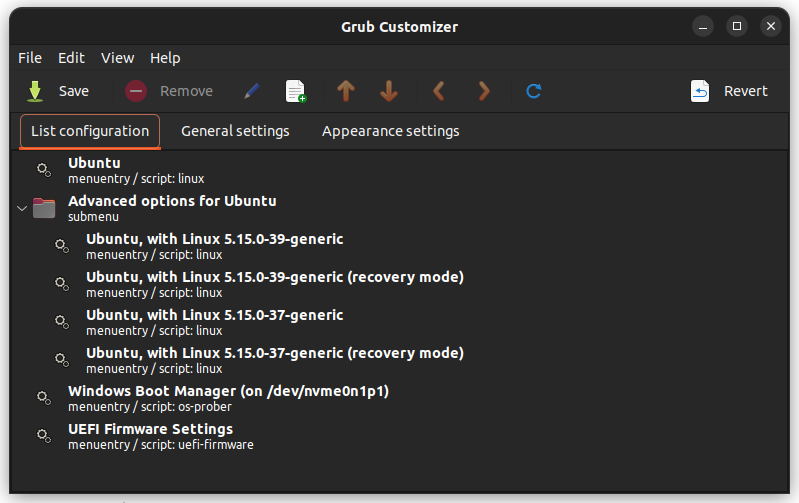 ここには 2 つのオプションがあります。
ここには 2 つのオプションがあります。
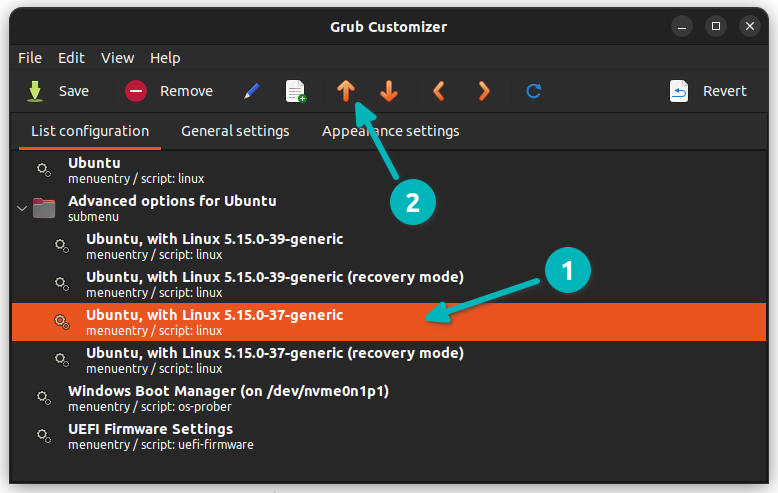 古いカーネルを Ubuntu grub に移動する
古いカーネルを Ubuntu grub に移動する
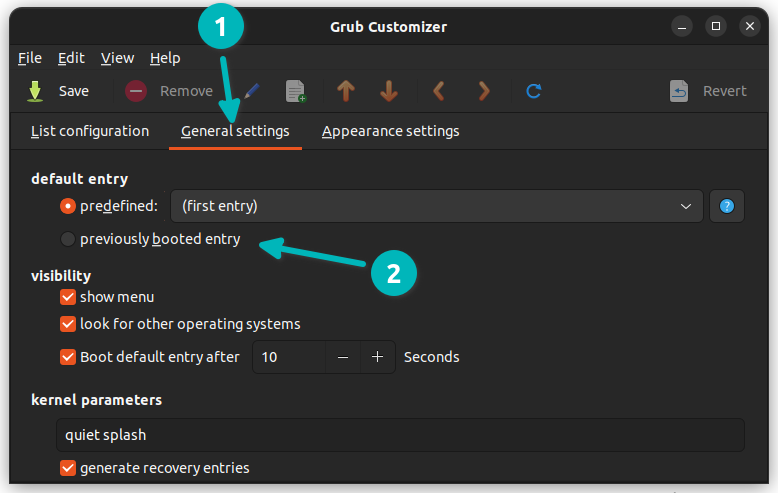 新しいカーネル更新でも機能するため、2 番目のオプションを使用することをお勧めします。
新しいカーネル更新でも機能するため、2 番目のオプションを使用することをお勧めします。
Ubuntu などのほとんどのディストリビューションは、一度に 2 つのカーネル バージョンしか維持しないことに注意してください。したがって、最終的には、新しいカーネル バージョンがリリースされると、優先する古いカーネルが削除されることになります。
この賢いトリックのおかげで、私はトラブルから抜け出すことができました。当時、私は最新の Linux カーネルを Ubuntu にインストールしていましたが、何らかの理由でオーディオ システムとの互換性の問題が発生しました。
理由が何であれ、古いカーネルを自動的に起動する方法がわかりました。
以上がデフォルトで Linux システムの古いカーネルを起動する方法の詳細内容です。詳細については、PHP 中国語 Web サイトの他の関連記事を参照してください。